- Autor Abigail Brown [email protected].
- Public 2023-12-17 06:41.
- Zadnja izmjena 2025-01-24 12:04.
Odluka o nadogradnji ili zamjeni laptopa je velika odluka i može biti komplikovano znati kada ili čak da li treba. Morate razmisliti da li se trud isplati - da li je jeftinije zamijeniti ili obnoviti, i da li to zaista trebate učiniti ili ne.
Različite komponente na laptopu nije tako lako zamijeniti kao one u desktop računaru, ali je svakako moguće nadograditi laptop ako imate strpljenja i odgovarajuće alate. Ipak, neki od prijedloga u nastavku uključuju korištenje vanjskog hardvera kao dopunu zastarjelim, nedostajućim ili oštećenim unutrašnjim komponentama.
Preskočite dole na odeljak ispod koji se odnosi na vaš poseban razlog zašto želite da nadogradite ili zamenite svoj laptop. Pronaći ćete svoje opcije i naše preporuke šta učiniti u svakom scenariju.
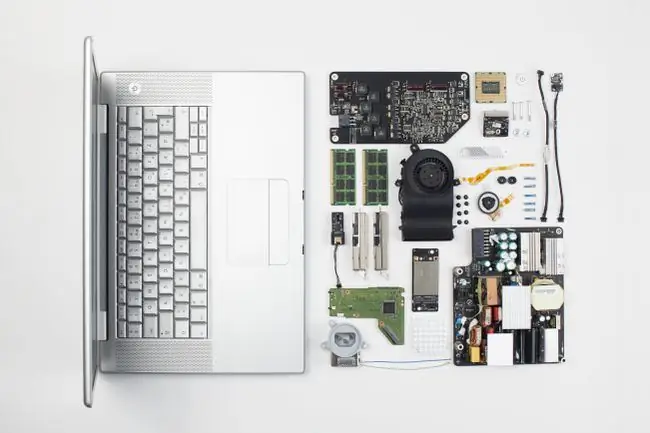
Ako vaš laptop ne radi kako treba, možete izbjeći trošenje vremena na njegovu nadogradnju ili novac na njegovu zamjenu, jednostavnim praćenjem nekih vodiča kako da stvari ponovo rade.
Moj laptop je prespor
Primarni hardver koji određuje brzinu računara je CPU i RAM. Mogli biste nadograditi ove komponente, ali to nije baš lako učiniti na laptopu. U stvari, ako otkrijete da je ili oštećen ili nije u skladu s vašim zahtjevima, zamjena laptopa je vjerovatno mudra odluka.
Međutim, od ta dva, pamćenje je lakše nositi se s njim. Ako vam je potrebno više RAM-a ili želite zamijeniti loše memorijske kartice, a možete to učiniti sami, često možete otvoriti donji dio laptopa da to učinite.
S obzirom na to, prije nego što srušite laptop i zamijenite nešto, ili odložite cijelu stvar i kupite potpuno novi, trebali biste prvo isprobati nekoliko jednostavnijih i jeftinijih stvari. Spor laptop može učiniti da izgleda kao da ga treba zamijeniti ili nadograditi kada je možda sve što mu zaista treba samo malo TLC-a.
Pogledajte koliko slobodnog prostora za pohranu imate
Ako na tvrdom disku vašeg laptopa ponestaje slobodnog prostora, to sigurno može zaustaviti stvari i učiniti da se programi otvaraju sporije ili će datotekama trebati zauvijek da se pohrane. Zato svakako provjerite raspoloživi prostor na tvrdom disku samo da budete sigurni.
Ako trebate premjestiti neke velike datoteke sa vašeg tvrdog diska kako biste brzo oslobodili prostor i vidjeli da li to pomaže ukupnim performansama, koristite alat za analizu slobodnog prostora na disku da vidite kuda ide sav iskorišteni prostor.
Izbriši neželjene datoteke
Privremeni fajlovi mogu zauzeti gomilu slobodnog prostora tokom vremena, doprinoseći ne samo punom čvrstom disku, već i pojačavajući učinak tako što će programi raditi teže ili im je potrebno više vremena za obavljanje svakodnevnih zadataka.
Počnite brisanjem keša u vašem web pretraživaču. Te datoteke se mogu bezbedno ukloniti, ali kada ih ostave i daju im vremena, definitivno će usporiti učitavanje stranica i potencijalno čak i cijeli računar.
Takođe, izbrišite sve privremene datoteke koje vaš računar možda drži. Često mogu koristiti više gigabajta pohrane.
Defragirajte svoj hard disk
Kako se sve više datoteka dodaje i uklanja sa tvrdog diska vašeg laptopa, ukupna struktura podataka postaje fragmentirana i usporava vrijeme čitanja i pisanja.
Defragirajte čvrsti disk besplatnim alatom za defragmentaciju kao što je Defraggler. Ako vaš laptop koristi SSD umjesto tradicionalnog tvrdog diska, ovo je nebitno i možete preskočiti ovaj korak.
Provjeri malware
Može izgledati čudno provjeravati viruse kada razmišljate da li biste trebali zamijeniti ili ažurirati svoj laptop, ali zlonamjerni softver apsolutno može biti razlog za spor laptop.
Instalirajte antivirusni program da uvijek ostanete zaštićeni od prijetnji ili skenirajte svoj računar na viruse prije nego što se pokrene ako ne možete da se prijavite.
Fizički očistite laptop
Ako su otvori na ventilatorima vašeg laptopa prekriveni prašinom, kosom i drugom prljavštinom, unutrašnje komponente se mogu zagrijati mnogo brže nego što se smatra sigurnim. Ovo ih može natjerati da rade prekovremeno što može oduzeti njihovu primarnu svrhu održavanja vašeg laptopa u vrhunskom radnom stanju.
Čišćenje ovih dijelova laptopa može ohladiti unutrašnjost, kao i spriječiti pregrijavanje hardvera.
Treba još prostora za pohranu laptopa
Ako izvođenje gore navedenih zadataka nije oslobodilo dovoljno prostora za pohranu ili ako su vam potrebni dodatni tvrdi diskovi u vašem laptopu za sigurnosno kopiranje datoteka ili pohranjivanje podataka, razmislite o korištenju eksternog tvrdog diska da proširite pohranu laptopa.
Najbolja stvar kod eksternih uređaja je to što su eksterni, spajaju se na laptop preko USB-a umjesto da sjede unutar kućišta laptopa kao primarni HDD. Ovi uređaji obezbeđuju trenutni dodatni prostor na čvrstom disku iz bilo kog razloga; datoteke za instalaciju softvera, kolekcije muzike i video zapisa itd.
Kupovina eksternog hard diska je jeftinija i mnogo lakša od zamene internog. Ako ne želite da koristite eksterni disk, postoji još nekoliko načina da proširite skladište vašeg laptopa.
Tvrdi disk laptopa ne radi
Generalno, trebali biste zamijeniti svoj loš hard disk umjesto kupovine potpuno novog laptopa. Međutim, svoju odluku da to učinite treba donijeti tek nakon što se uvjerite da je pogon zaista nepopravljiv.
Ako mislite da trebate zamijeniti hard disk vašeg laptopa, prvo pokrenite besplatni test hard diska na njemu da još jednom provjerite ima li problema s njim.
Neki čvrsti diskovi su u savršenom radnom stanju, ali samo daju grešku zbog koje zaustavljaju redovni proces pokretanja i izgleda da su loši i da im je potrebna zamjena. Na primjer, vaš čvrsti disk može biti sasvim u redu, ali vaš laptop je podešen da se pokreće sa fleš diska svaki put kada se računar pokrene, i zato ne možete pristupiti svojim datotekama ili operativnom sistemu.
S druge strane, neki tvrdi diskovi su zapravo neispravni i treba ih zamijeniti. Ako je čvrsti disk vašeg laptopa loš, možda bi bilo vrijedno razmisliti o zamjeni ispravnim.
Ekran laptopa je loš
Polomljen ili generalno nesavršen ekran laptopa može učiniti nemogućim da bilo šta uradite. Popravak ili zamjena ekrana je definitivno izvodljiva i nije tako skupa kao zamjena cijelog laptopa.
Posjetite iFixit web stranicu i potražite svoj specifični laptop ili barem onaj koji je sličan vašem laptopu. Možda ćete moći pronaći vodič za popravku korak po korak o zamjeni ekrana vašeg prijenosnog računala ili barem vodič koji možete prilagoditi kako biste funkcionirali za vaš određeni laptop.
Međutim, jednostavno rješenje ako je vaš laptop više stacionar nego mobilni je jednostavno priključiti monitor u video port (npr. VGA ili HDMI) na bočnoj ili stražnjoj strani laptopa.
Laptop se ne puni
Zamjena cijelog laptopa kada se ne uključuje obično je pretjerana; vjerovatno samo ima problema s punjenjem. Problem može biti u kablu za napajanje, bateriji ili (manje vjerovatno) izvoru napajanja, kao što je zid.
U slučaju loše baterije laptopa ili kabla za punjenje, bilo koji od njih se može jednostavno zamijeniti. Potvrdite da li je problem u bateriji tako što ćete laptop priključiti na zid bez priključene baterije; ako se laptop upali onda je kriva baterija.
Možete izvaditi bateriju sa stražnje strane laptopa da vidite koju vrstu baterije vaš laptop koristi i iskoristite te informacije da istražite zamjenu.
Najbolje je isprobati odvojeni kabel za punjenje, ako možete, prije nego što kupite svoju zamjenu, samo da biste bili sigurni da je vaš zapravo neispravan.
Ako vaš mrtvi ili umirući laptop nije uzrokovan baterijom ili kablom za punjenje, razmislite o tome da ga uključite negdje drugdje, na primjer u drugu zidnu utičnicu ili rezervnu bateriju.
Ako ustanovite da su unutrašnje komponente krive što laptop ne održava punjenje, vjerovatno biste trebali zamijeniti laptop.
Želite noviji operativni sistem
Uglavnom ne biste trebali kupiti potpuno novi laptop samo da biste nadogradili operativni sistem. Iako je istina da se noviji laptopi isporučuju s najnovijim operativnim sistemom, skoro uvijek možete instalirati ili nadograditi na novi OS na postojeći čvrsti disk bez zamjene bilo čega.
Na primjer, ako vaš laptop koristi Windows XP i želite da instalirate Windows 10, već postoji velika šansa da vaš laptop podržava nadogradnju, u tom slučaju možete jednostavno kupiti Windows 10, izbrisati XP sa hard diska disk i instalirajte noviji OS. Jedina stvar koju treba uzeti u obzir je koji su sistemski zahtjevi za operativni sistem koji želite.
Ako ustanovite da OS zahtijeva najmanje 2 GB RAM-a, 20 GB slobodnog prostora na tvrdom disku i 1 GHz ili brži CPU, a vaš laptop već ima te stvari, onda je sasvim u redu da nadogradite operativni sistem bez potrebe za nadogradnjom laptopa.
Međutim, ne mogu svi laptopi ispuniti taj zahtjev. Ako vam treba više RAM-a, vjerovatno ga možete zamijeniti sasvim u redu, ali brži CPU vjerovatno zahtijeva kupovinu potpuno novog laptopa.
Možete koristiti besplatni alat za informacije o sistemu da provjerite kakav se hardver nalazi u vašem računaru.
Laptop nema CD/DVD/BD drajv
Većina današnjih laptopova nema optički disk. Dobra stvar je što za većinu vas ne morate nadograditi disk ili zamijeniti laptop da biste to popravili.
Umjesto toga, možete kupiti relativno mali vanjski optički uređaj koji se uključuje preko USB-a i omogućava vam gledanje Blu-ray ili DVD-a, kopiranje datoteka na i sa diskova, itd.
Ako imate optičku disk jedinicu, ali ona ne radi kako treba, pokušajte da popravite svoj DVD/BD/CD uređaj prije nego što pokušate zamijeniti cijeli sistem ili kupiti novi ODD.
Samo želite nešto novo
Ponekad je samo vrijeme da krenete dalje, makar samo zato što ste spremni za nešto novo i bolje. Istražite, obrazujte se o najnovijim modelima i nabavite pravi laptop za svoje potrebe.






